Macでの無数の激しい議論にもかかわらず、PC、ヨセミテ以来macOSが実現できたことの1つは、継続性とハンドオフです。 MacとiOSのユーザーは、iPhoneとMacのアプリをシームレスに切り替えることができます。 1台のデバイスを置いて他のデバイスを取り上げるのと同じくらい迅速に、電話を受信し、メッセージを送信し、ウェブサイトを閲覧し、プラットフォーム間で電子書籍を読み続けることができます。この機能は、Pushbulletが登場するまで、Windowsにはまったくありませんでした。 PCからテキストメッセージを送信したり、Pushbulletを使用してAndroidスマートフォンにファイルをプッシュしたりする方法は次のとおりです。
セットアップ

PushbulletをデスクトップとAndroidにインストールします電話。無料アカウントにサインアップする。このアカウントは、AndroidとWindowsを統合します。 Pushbulletデスクトップアプリにサインインした後、Pushbullet Webサイトで同じアカウントにログインします。これで、デスクトップを必要な数のAndroidデバイスと同期でき、全体にわたってシームレスになります。
このプラットフォームは、コンピュータでテキストを送信する機能は、より多くのことを行うことができます。 Pushbulletを使用すると、ファイルをプッシュ(一度に25MB)し、携帯電話のすべての通知を表示し、デスクトップから離れることなくWhatsAppとMessengerを介して連絡先とやり取りすることもできます。
テキストとチャットの送信
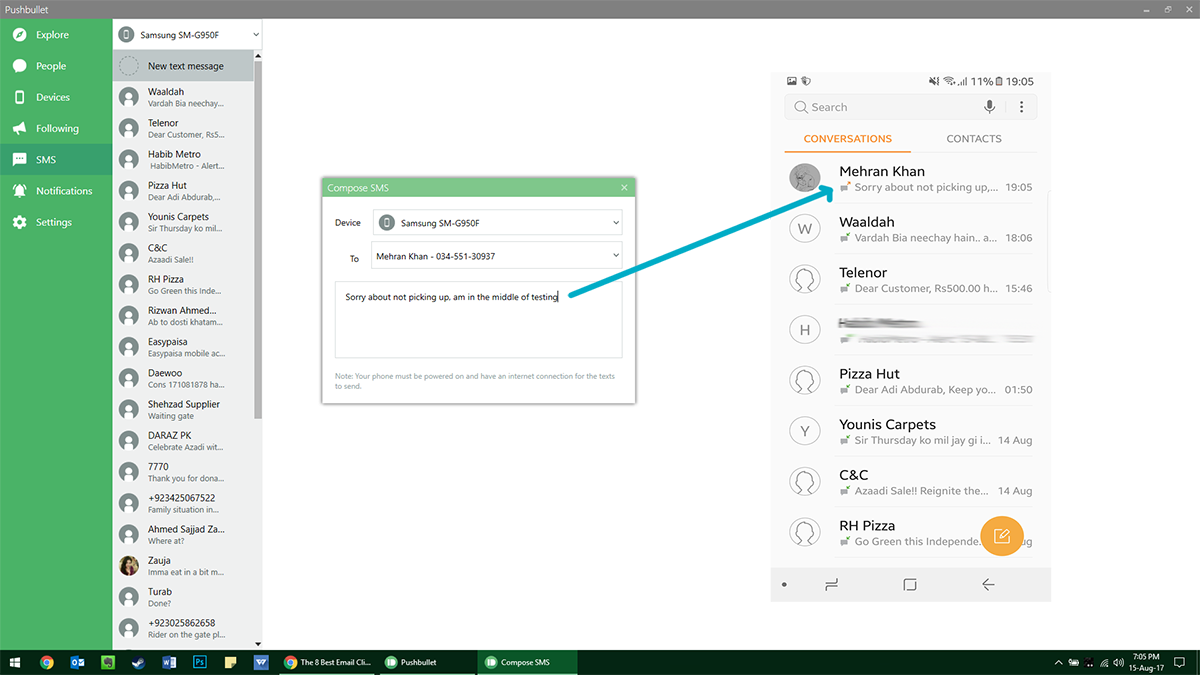
Windowsからテキストを送信する場合は、Pushbulletアプリを開いて、 SMS タブ。 テキストを送信する連絡先を選択し、メッセージの入力を開始します。もちろん、あなたはあなたの計画に従ってテキストに対して請求されます。受け取った応答もこのペインに表示されます。さらに、誰かがWhatsAppを介してあなたに連絡しようとしている場合、通知をクリックするとWhatsApp Webインターフェイスが起動し、通常どおり操作できます。同様に、Messenger Webサイトを起動するFacebook Messengerからの投稿に応答できます。
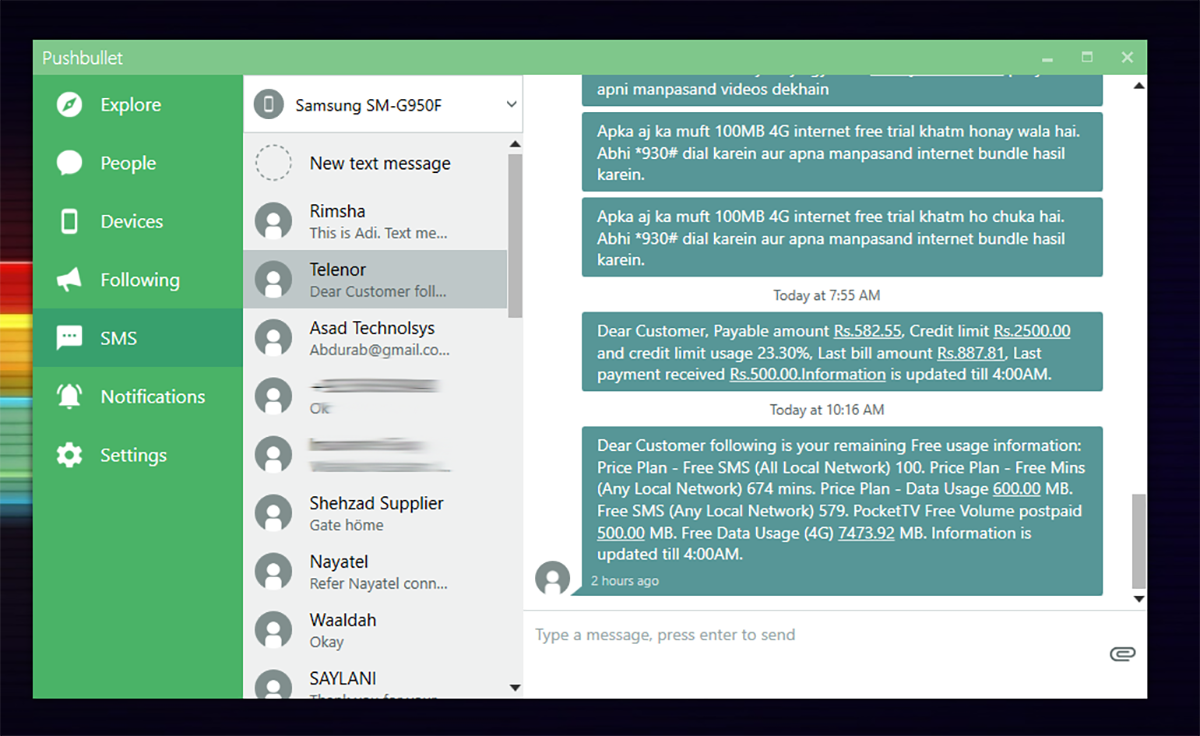
さらに、Pushbulletにサインアップしている限り、友人のネットワークに人を追加することができ、同様に便利にコンテンツを同様にプッシュできます。
ファイルをプッシュする
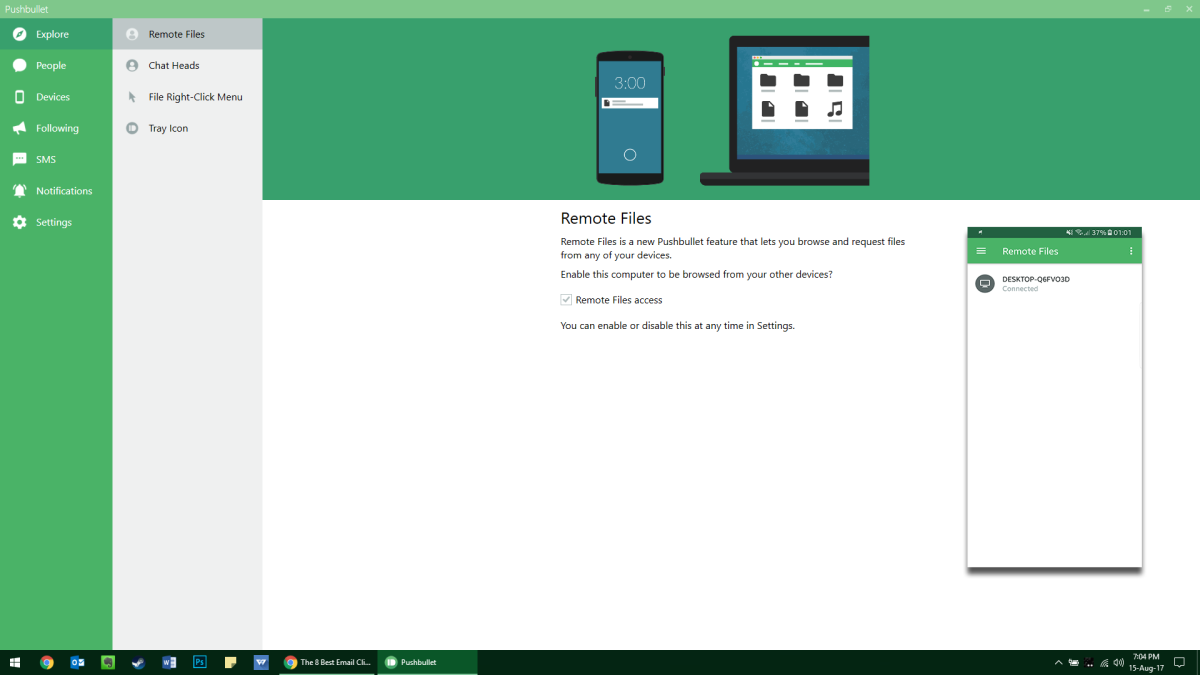
別の際立った機能は、プッシュする機能ですさまざまなプラットフォームにわたるファイル。ファイルを送信するには、WebサイトまたはデスクトップアプリからPushbulletアカウントを開き、デバイス名を選択し、ここにファイルをドラッグアンドドロップして、Pushbulletアプリまたはファイルマネージャーを介してファイルを送信します。メモ、チェックリスト、マルチメディアファイルなどを送信して、デスクトップや接続されたデバイスにファイルをプッシュできます。ただし、1つのデバイスで中断したところから再開することはできませんが、デバイス間でリンクを共有して、たとえば、デスクトップで中断した電話でWebサイトを読むことができます。
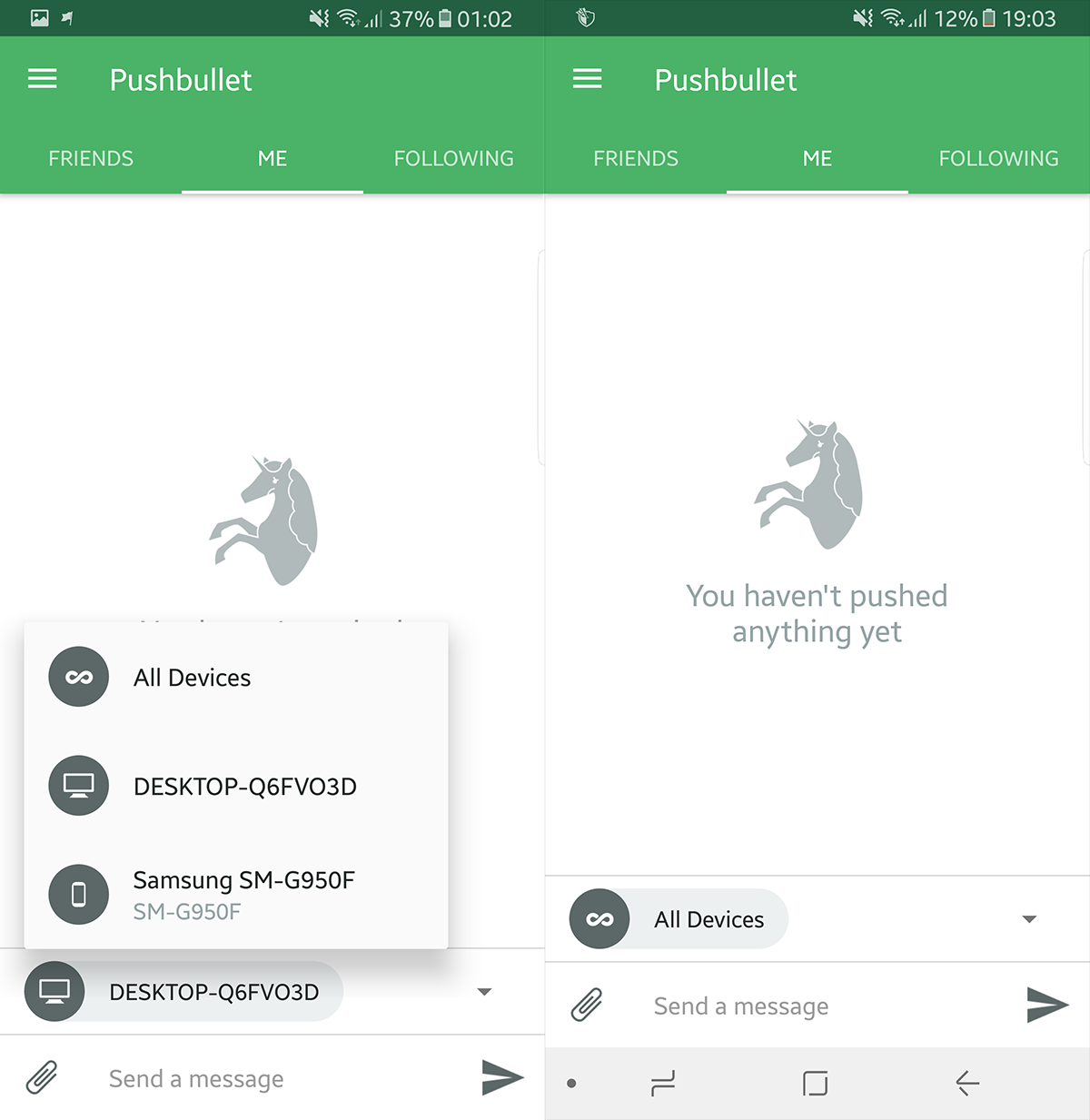
Pushbulletは双方向通信を提供するため、Androidアプリを使用してファイルをデスクトップにプッシュすることもできます。 Androidスマートフォンで、[プッシュ]タブに移動し、ターゲットデバイスを選択します。組み込みのファイルマネージャを使用して、各プラットフォームでプッシュするファイルを選択すると、接続がアップロードされるとすぐに利用可能になります。この特定の機能は、この特定の記事のスクリーンショットをインポートする際に特に役立ちました。
通知
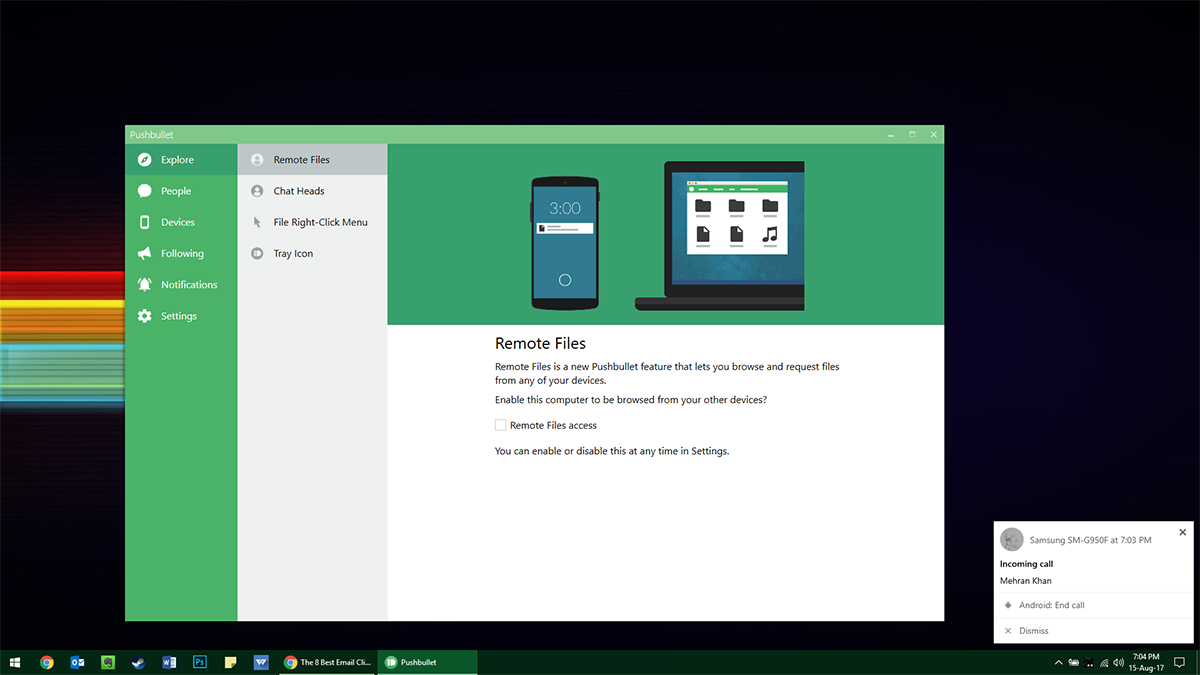
デスクトップでは、ボックス版を受け取り続けます電話で何かが発生するたびに通知します。これにより、数分ごとに電話に飛び込むことなく、仕事に集中できます。それは見落とされないように画面上に小さなスペースを必要としますが、何かを中断するには十分ではありません。画面をクリックすることでピックアップできる着信コールの通知を受け取りますが、通話するには電話を使用する必要があります。













コメント